
Zoals elk stuk hardware kunnen harde schijven defect raken. Vooral mechanische harde schijven hebben bewegende delen die kunnen (en uiteindelijk zullen) stoppen met werken. Zelfs solid-state schijven , die geen bewegende delen hebben, kunnen defect raken. Elke schijf heeft een beperkte levensduur voordat hij de bak trapt.
VERWANT: Wat is de beste manier om een back-up van mijn computer te maken?
Dit is waarom je zou moeten zorg altijd voor een goede back-up - op een dag zal uw harde schijf het begeven, en u kunt het misschien niet voorspellen. Maar als je drive een beetje raar doet, kun je hem misschien opvangen voordat hij volledig sterft.
Hoe u kunt zien dat een schijf defect of defect is
Er zijn verschillende soorten schijffouten. Er is de voor de hand liggende, waarbij uw schijf helemaal niet meer werkt. Misschien herkent uw computer deze niet eens wanneer hij opstart en ziet u een bericht dat uw pc geen harde schijf heeft, of misschien begint uw computer op te starten en komt hij gewoon niet door het opstartproces.
Er zijn ook meer subtiele schijfstoringen, waarbij de schijf lijkt te werken ... maar er zijn problemen. Uw pc kan af en toe vastlopen, u hoort mogelijk ongebruikelijke geluiden van de schijf, u kunt gegevensbeschadiging ervaren of uw computer kan slechte sectoren op de rit.
Elk soort klikgeluid van een mechanische schijf is een slecht teken. Dit geeft aan dat de kop, die de gegevens van de platters op de schijf leest en schrijft, defect is. U kunt de schijf het beste volledig afsluiten om verdere schade te voorkomen en een professionele gegevensherstelservice gebruiken als u uw gegevens terug nodig heeft. U hoort geen vreemde geluiden van een solid-state drive, aangezien deze geen bewegende delen heeft.
Doe een S.M.A.R.T. Controleren
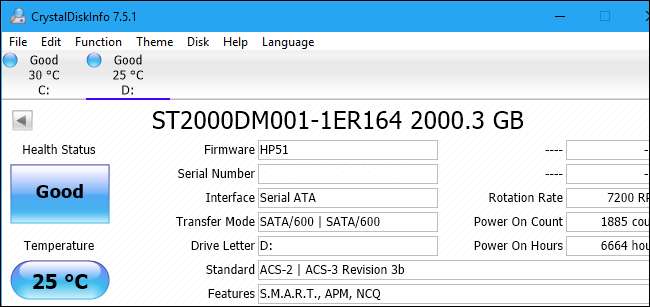
VERWANT: Hoe u kunt zien of uw harde schijf doodgaat met S.M.A.R.T.
Als u zich zorgen maakt dat uw harde schijf defect is, kunt u dat controleer de SMART-status . SMART staat voor "Self-Monitoring, Analysis and Reporting Technology", en er zit technologie op uw harde schijf die probeert vast te stellen of deze niet werkt en u dit te vertellen.
Er zijn hier enkele grote kanttekeningen. Allereerst werkt SMART niet altijd perfect. Zelfs als een harde schijf defect is, kan deze nog steeds een goede SMART-status aangeven. En zelfs als een harde schijf op het punt staat te falen, geeft deze u mogelijk geen SMART-waarschuwing voordat deze helemaal niet meer werkt.
Als u de SMART-status wilt controleren, kunt u dit doen met een tool van derden, zoals CrystalDiskInfo . Een slechte gezondheidsstatus is een duidelijk teken dat uw schijf daadwerkelijk defect is. Dit veronderstelt natuurlijk dat u in de eerste plaats daadwerkelijk in Windows kunt opstarten. Als uw schijf zo ver is dat u dit niet kunt, kunt u de SMART-status op deze manier niet zien. Het is echter mogelijk dat u de SMART-status van de schijf op uw computer kunt zien BIOS- of UEFI-firmware-instellingenscherm . Als uw computer een S.M.A.R.T. foutmelding bij het opstarten, is dat ook een duidelijk teken dat uw harde schijf dood gaat.
Hoe u kunt bevestigen dat het een hardwareprobleem is

Het feit dat u systeemproblemen ondervindt, wil niet zeggen dat u een dode of uitstervende harde schijf heeft. Het is belangrijk om een aantal elementaire probleemoplossing uit te voeren om te bepalen of uw harde schijf het probleem is.
Als uw computer de schijf bijvoorbeeld niet detecteert tijdens het opstartproces, moet u de behuizing openen en de kabels controleren waarmee de harde schijf op het moederbord en de voeding is aangesloten. Koppel de kabels los en sluit ze weer aan, zodat u een solide verbinding hebt. Mogelijk heeft uw harde schijf een losgeraakte kabel.
U kunt ook naar het BIOS- of UEFI-firmwarescherm van uw computer gaan en kijken of de schijf door uw computer wordt gedetecteerd. Als uw computer de schijf ziet en er gewoon niet vanaf kan opstarten, is dat een teken dat de schijf defect is (of dat er een softwareprobleem is). Als uw computer de schijf niet ziet, is deze mogelijk ergens van losgekoppeld of is de schijf zo erg defect dat hij niet kan worden gedetecteerd.
Sommige problemen duiden duidelijk op een hardwareprobleem. Als uw mechanische harde schijf bijvoorbeeld rare geluiden maakt, is dit vrijwel zeker een schijffout in hardware.
VERWANT: Wat te doen als Windows niet opstart
Als uw system kan niet opstarten vanaf de schijf , is uw Windows-installatie mogelijk beschadigd. Overweeg om Windows opnieuw op uw pc te installeren en kijk of dat uw probleem oplost. Je kan het proberen een back-up van uw bestanden maken vanaf een Windows-installatieschijf of live Linux-systeem als je wilt, maar dit is misschien niet mogelijk als je harde schijf echt defect is. Als je Linux live-systeem de schijf niet kan zien, is dat zelfs een goede indicator dat deze mogelijk niet werkt. Als het u daarentegen lukt om een back-up van uw bestanden te maken en Windows opnieuw te installeren, duidt dit erop dat uw harde schijf correct werkt en dat u een softwareprobleem had.
Andere problemen die u ondervindt tijdens het gebruik van uw pc, zoals vastlopen en gegevensbeschadiging, kunnen mogelijk worden veroorzaakt door malware of andere systeemproblemen in Windows. Zorg ervoor dat u een scan uitvoert met uw antivirusprogramma van voorkeur en probeer resetten of Windows opnieuw installeren als uw besturingssysteem niet correct lijkt te werken.
VERWANT: Problemen met de harde schijf oplossen met Chkdsk in Windows 7, 8 en 10
Houd er rekening mee dat het systeem vastloopt en dat gegevensbeschadiging ook kan worden veroorzaakt door defecte andere hardwarecomponenten, zoals uw RAM, moederbord of voeding. Jij kan voer een geheugentest uit om te controleren of uw RAM correct werkt, maar het is moeilijker om vast te stellen of u een probleem heeft met uw moederbord of andere hardwarecomponenten.
Je kan ook gebruik het hulpprogramma Check Disk (of ChkDsk) in Windows om te controleren op slechte sectoren. Slechte sectoren kunnen wijzen op een schijffout.
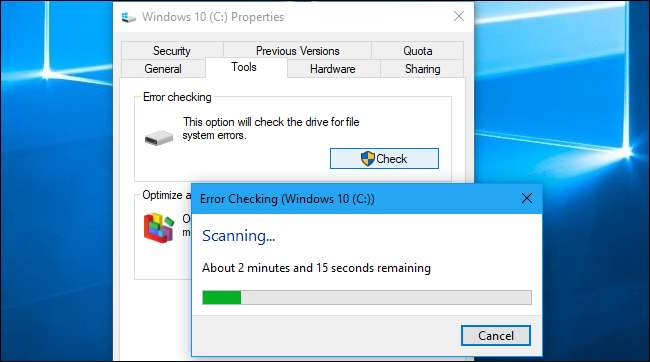
Hoe u uw gegevens uit een defecte schijf kunt halen
U heeft dus wat probleemoplossing uitgevoerd en u weet zeker dat de schijf defect is. Als de schijf bezig is met falen, maar nog niet volledig is uitgevallen, wilt u alle belangrijke gegevens waarvan u geen back-up heeft gemaakt direct . Mogelijk moet u, zoals we hierboven vermeldden, opstarten vanaf een Windows-installatieschijf of live Linux-systeem en proberen alleen de belangrijke bestanden van uw schijf over te zetten. Hierdoor kunt u sommige bestanden herstellen, zelfs als uw systeem het besturingssysteem niet kan opstarten en het vanaf de schijf kan uitvoeren zonder te crashen.
U kunt ook proberen aan de harde schijf trekken en deze op een andere computer aansluiten . Als de schijf gedeeltelijk is uitgevallen, kunt u mogelijk enkele belangrijke bestanden ervan kopiëren. Mogelijk kunt u ook een tool zoals die van Piriform gebruiken recuva , die "herstel van beschadigde schijven" belooft. Dit werkt echter niet als de schijf echt onherstelbaar verloren is gegaan.
Houd er rekening mee dat als de schijf defect raakt, het inschakelen van de schijf ervoor kan zorgen dat deze sneller uitvalt of steeds meer beschadigd raakt. Als u echt kritieke gegevens heeft waarvoor u bereid bent veel geld uit te geven om deze te herstellen, is het waarschijnlijk het beste om de schijf niet langer uit te voeren en deze naar een professionele gegevensherstelservice te brengen.
Herstel uw gegevens met professionele gegevensherstelservice

VERWANT: Wat is de beste manier om een back-up van mijn computer te maken?
Zelfs als u uw gegevens niet van de schijf kunt halen, is er mogelijk nog een manier om deze te herstellen.
Hopelijk heeft u nooit een service voor gegevensherstel nodig. Als je hebt goede, up-to-date back-ups , een dode harde schijf is een gemakkelijk probleem om overheen te komen. Koop gewoon een nieuwe harde schijf voor uw pc, installeer uw Windows-besturingssysteem opnieuw en herstel uw gegevens vanaf de back-up. U kunt binnen een paar uur aan de slag.
Als u geen up-to-date back-ups heeft, wordt het een stuk moeilijker. Er bestaan professionele gegevensherstelservices en ze zullen de schijf daadwerkelijk openen in een cleanroom-omgeving, de kop in de schijf vervangen en proberen uw gegevens van de magnetische platen te halen met de nieuwe kop.
Zoals u zich kunt voorstellen, zijn deze services erg prijzig en er is geen garantie dat u uw gegevens daadwerkelijk terugkrijgt. Maar als u over belangrijke bedrijfsgegevens of iets onvervangbaars beschikt dat u niet van uw schijf kunt krijgen, is dat uw enige optie. Ook kunt u bij deze diensten terecht herstel gegevens die u hebt verwijderd .
Als u niet wilt betalen voor gegevensherstel
Als u kritieke gegevens heeft die u nodig heeft, kunt u zich wenden tot een professionele gegevensherstelservice. Echt, probeer het niet zelf te doen.
Maar als u de rit heeft opgegeven en uw gegevens terug wilt, maar u weet dat u het geld niet gaat uitgeven aan professioneel gegevensherstel, zijn er enkele dingen die u kunt proberen. Het station bevriezen - ja, letterlijk, door het in de vriezer te plaatsen - zou sommige mensen helpen. We weten niet helemaal zeker of dit een stadslegende is of niet, of dat het werkte voor oudere schijven en niet voor moderne schijven. Als dit echter werkt, werkt het alleen voor mechanische schijven, niet voor solid-state schijven. Sommige mensen melden dat door de schijf af te koelen, deze een tijdje stabiel kan werken, wat enigszins logisch kan zijn gezien de mechanische bewerkingen die binnen in de schijf plaatsvinden. Als u dit doet, moet u de harde schijf in twee hoogwaardige diepvrieszakken wikkelen om condensvorming in de schijf te voorkomen.
U kunt ook gewoon de computer afsluiten en later terugkomen. Als de schijf schilferig is, kan het soms werken en soms niet, en het kan lang genoeg werken om enkele belangrijke bestanden te herstellen. Als de schijf echter defect raakt, hoe langer u hem gebruikt, hoe meer hij beschadigd kan raken. Het is waarschijnlijk het beste om het meteen naar een gegevensherstelservice te brengen als u gegevens heeft die belangrijk genoeg zijn dat u bereid bent het geld te besteden om ze te herstellen.
Er is geen manier om te voorkomen dat schijven doodgaan. Het beste wat u kunt doen, is regelmatig back-ups maken, zodat u uw belangrijke gegevens elders kunt herstellen als een schijf ooit een storing vertoont.
Afbeelding tegoed: Zilver scherm /Shutterstock.com, Chaivat Schepper /Shutterstock.com, Thomas79 /Shutterstock.com.







